권한 설정
Fusion Manage 사이트에 대한 권한 설정은 역할, 그룹 및 사용자가 관련된 여러 단계 프로세스입니다. 사용자 그룹 역할 페이지를 통해 권한을 설정하고 관리합니다.
역할 설정
역할 추가
관리 메뉴에서 보안 위에 마우스를 올려 놓고 역할을 클릭합니다.
사용자 그룹 역할 헤더에서 새 역할 아이콘을 클릭합니다.
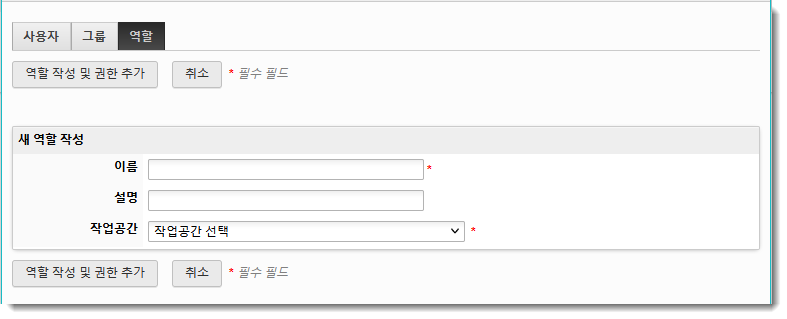
역할에 대한 이름을 입력합니다. 예를 들어 고객 작업공간의 항목을 보고 편집하기 위한 역할을 작성하려면 고객[R/W] 을 입력합니다. 설명은 선택 사항입니다.
작업공간 드롭다운 리스트에서 역할이 적용되는 작업공간의 이름을 선택합니다(예: 고객).
역할 작성 및 권한 추가를 클릭합니다.
다음 섹션에 표시된 것처럼 역할에 권한을 추가합니다.
역할에 권한 추가
새 역할을 작성한 후 다음 단계는 역할의 권한 관리 페이지를 통해 해당 역할에 권한을 추가하는 것입니다. 왼쪽의 리스트 상자에는 기Fusion Manage에서 사용할 수 있는 모든 권한이 포함되는데, 해당 권한은 기능 영역별로 분류되어 있습니다. 왼쪽의 리스트 상자는 비어 있으며 여기에 역할에 포함할 권한을 추가할 수 있습니다.
주: 나중에 역할에 권한을 추가하려면 역할 탭을 클릭한 다음 역할 테이블의 관리 열에서 역할의 권한 링크를 클릭합니다.
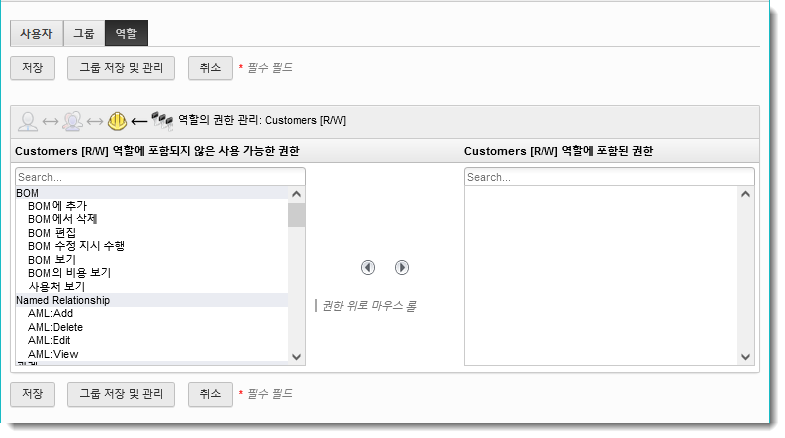
- 왼쪽의 리스트 상자에서 추가할 권한을 두 번 클릭하거나 권한을 선택한 다음 오른쪽 화살표 버튼을 클릭합니다.
- 그룹 저장 및 관리를 클릭합니다.
- 다음 섹션에 표시된 것처럼 역할에 그룹을 추가합니다.
역할에 그룹 추가
역할 설정의 마지막 단계는 역할의 그룹 관리 페이지를 통해 하나 이상의 그룹을 해당 역할에 추가하는 것입니다. 왼쪽의 리스트 상자에는 Fusion Manage 사이트에 설정한 모든 그룹이 포함되어 있습니다. 왼쪽의 리스트 상자는 비어 있으며 여기에 역할과 연관시킬 그룹을 추가할 수 있습니다. 그룹 작성에 대한 도움말은 권한 설정을 참고하십시오.
주: 나중에 역할에 그룹을 추가하려면 역할 탭을 클릭한 다음 역할 테이블의 관리 열에서 역할의 그룹 링크를 클릭합니다.
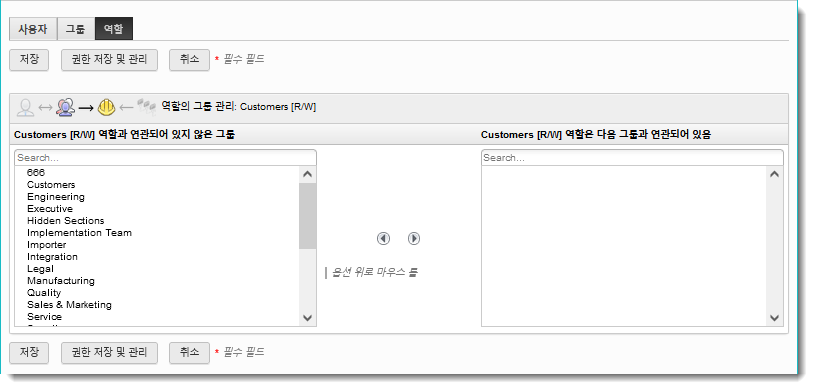
- 왼쪽의 리스트에서 추가할 그룹을 두 번 클릭하거나 그룹을 선택한 다음 오른쪽 화살표 버튼을 클릭합니다.
- 저장을 클릭합니다.
그룹 설정
그룹 추가
사용자 그룹 역할 페이지 헤더에서 새 그룹 아이콘을 클릭합니다.
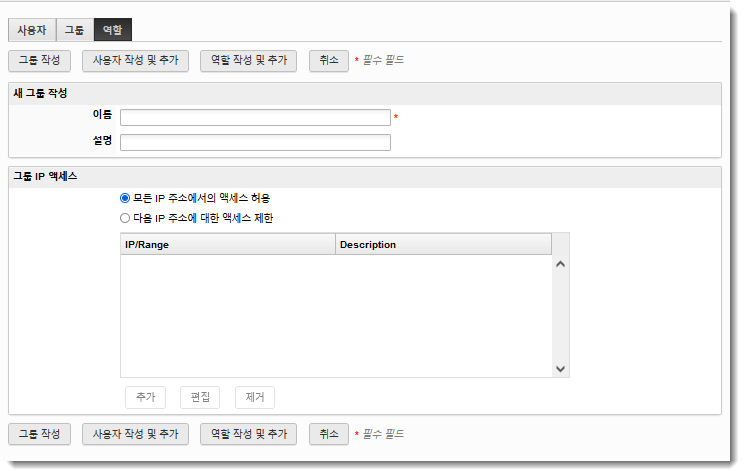
그룹의 이름을 입력합니다(예: 영업 및 마케팅). 설명은 선택 사항입니다.
사용자 작성 및 추가를 클릭합니다.
다음 섹션에 표시된 것처럼 그룹에 사용자를 추가합니다.
주: IP 주소별 그룹 액세스 제어에 대한 자세한 내용은 권한 설정을 참고하십시오.
그룹에 사용자 추가
그룹 설정의 다음 단계는 그룹의 사용자 관리 페이지를 통해 그룹에 사용자를 추가하는 것입니다. 왼쪽의 리스트 상자에는 Fusion Manage 사이트에 설정한 모든 사용자가 포함되어 있습니다. 왼쪽의 리스트 상자는 비어 있으며 여기에 그룹에 추가할 사용자를 추가할 수 있습니다. 사용자 작성에 대한 도움말은 권한 설정을 참고하십시오.
주: 나중에 그룹에 사용자를 추가하려면 그룹 탭을 클릭한 다음 그룹 테이블의 관리 열에서 그룹의 사용자 링크를 클릭합니다.
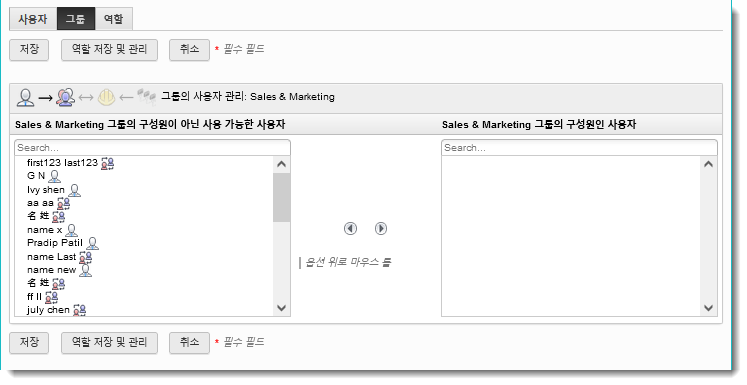
- 왼쪽의 리스트 상자에서 추가할 사용자를 두 번 클릭하거나 사용자를 선택한 다음 오른쪽 화살표 버튼을 클릭합니다.
- 역할 저장 및 관리를 클릭합니다.
- 다음 섹션에 표시된 것처럼 그룹에 역할을 추가합니다.
그룹에 역할 추가
그룹 설정의 마지막 단계는 그룹의 역할 관리 페이지를 통해 그룹에 역할을 추가하는 것입니다. 왼쪽의 리스트 상자에는 Fusion Manage 사이트에 설정한 모든 역할이 포함되어 있습니다. 왼쪽의 리스트 상자는 비어 있으며 여기에 그룹과 연관시킬 역할을 추가할 수 있습니다. 역할 작성에 대한 자세한 내용은 권한 설정을 참고하십시오.
주: 나중에 그룹에 역할을 추가하려면 그룹 탭을 클릭한 다음 그룹 테이블의 관리 열에서 그룹의 역할 링크를 클릭합니다.
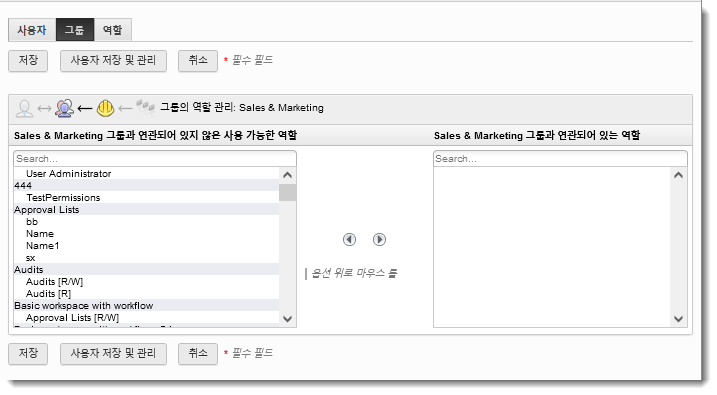
- 왼쪽의 리스트 상자에서 추가할 역할을 두 번 클릭하거나 역할을 선택한 다음 오른쪽 화살표 버튼을 클릭합니다.
- 저장을 클릭합니다.
사용자 설정
사용자 추가
사용자 그룹 역할 페이지 헤더에서 새 사용자 아이콘을 클릭합니다.
새 사용자의 이름 및 성을 입력합니다.
사용자의 Autodesk 계정과 연결된 이메일 주소를 입력합니다.
중요: 이메일 주소가 사용자의 Autodesk 계정과 연결된 주소와 정확히 일치해야 합니다. Fusion Manage 사이트에서 새 사용자를 저장하면 사용자의 계정이 Autodesk 계정에 자동으로 링크되며 해당 사용자는 Autodesk ID(또는 이메일 주소) 및 암호를 사용하여 즉시 사이트에 액세스할 수 있습니다. 그러면 사이트 링크 및 두 계정과 연결해야 하는 이메일 주소가 포함된 환영 이메일이 모든 새 사용자에게 전송됩니다. Autodesk 계정이 없는 사용자는 이 이메일 주소를 가지고 계정을 하나 작성해야 사이트에 액세스할 수 있습니다.라이센스 유형은 Autodesk 계정 사용자 관리 도구를 사용하여 지정됩니다. 자세한 내용은 제품에 사용자 지정를 참고하십시오.
계정 상태는 활성으로 유지합니다.
필요에 따라 시간대, 측정 단위 및 첨부 파일의 썸네일 표시에 대한 사용자의 기본 설정을 지정할 수 있습니다. 사용자는 자신의 Fusion Manage 프로파일에서 언제든지 이러한 기본 설정을 변경할 수 있습니다.
그룹 작성 및 그룹에 추가를 클릭합니다.
다음 섹션에 표시된 대로 사용자를 그룹에 추가합니다.
그룹에 새 사용자 추가
사용자 설정의 다음 마지막 단계는 사용자의 그룹 관리 페이지를 통해 사용자를 그룹에 추가하는 것입니다. 왼쪽의 리스트 상자에는 Fusion Manage 사이트에 설정한 모든 그룹이 포함되어 있습니다. 오른쪽의 리스트 상자는 비어 있으며 여기에 새 사용자를 추가할 그룹을 추가합니다. 그룹 작성에 대한 도움말은 권한 설정을 참고하십시오.
주: 나중에 그룹에 새 사용자를 추가하려면 사용자 탭을 클릭한 다음 사용자 테이블의 사용자 수정 열에서 사용자의 그룹 링크를 클릭합니다.
왼쪽 리스트 상자에서 그룹을 두 번 클릭하거나 그룹을 선택하고 오른쪽 화살표 버튼을 클릭합니다.
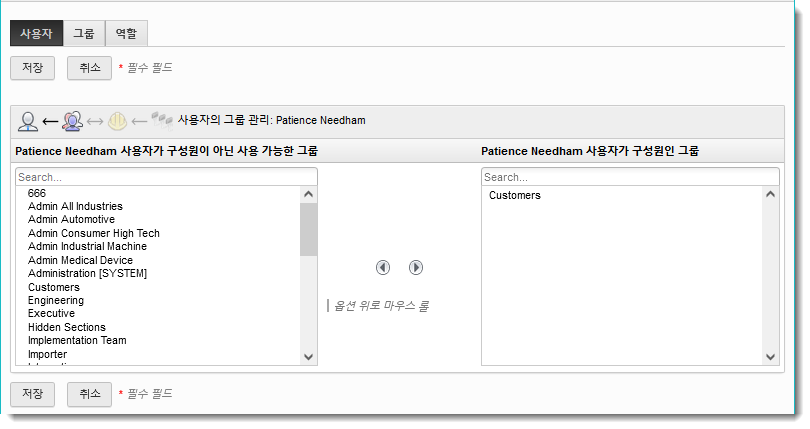
저장을 클릭합니다.